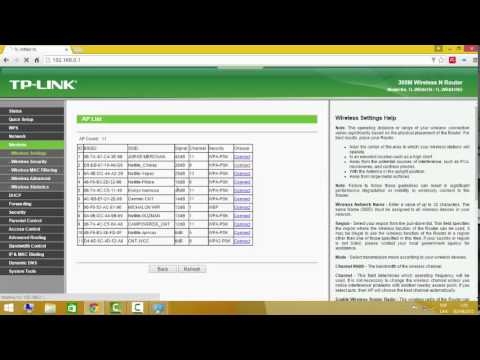Często podczas wyszukiwania piszą zapytania, na przykład „jak zmienić hasło do ZyXEL”. Szczerze mówiąc, tak naprawdę nie rozumiem, jakie informacje dana osoba chce znaleźć, ponieważ na routerze można zmienić lub ustawić dwa hasła: to, które chroni sieć Wi-Fi, i które chroni ustawienia routera. Zgadzam się, najprawdopodobniej potrzebujesz informacji o zmianie hasła do sieci bezprzewodowej, ponieważ niewiele osób podaje hasła do ochrony centrali, a jeśli tak, to nie zmieniają ich dokładnie. Wszyscy natychmiast zapominają, a potem resetują ustawienia i wszystko ustawiają ponownie :)
No dobrze, teraz ustawimy lub zmienimy hasło do sieci Wi-Fi na routerze ZyXEL. A także, na wszelki wypadek, pokażę ci, jak zmienić hasło, aby wejść do ustawień routera. Nagle się przyda. Przy okazji, będziesz musiał napisać artykuł o potrzebie dobrej ochrony twoich sieci bezprzewodowych i routerów. Staraj się zawsze ustawiać silne hasła. Tak, rozumiem, trudno to wypełnić, trzeba je ciągle wpisywać przy podłączaniu nowych urządzeń itp. Ale uwierz mi, to jest konieczne.
Napiszę artykuł na przykładzie routera ZyXEL Keenetic Start (strona routera z informacjami i recenzjami). Ze wszystkich „Zyukheli” mam teraz tylko jeden. Ale artykuł jest odpowiedni dla wszystkich routerów tej firmy. A jednak, jeśli zapomniałeś hasła Wi-Fi i masz router ZyXEL, w ten sposób możesz wyświetlić zapomniane hasło.
Ustawianie i zmiana hasła do sieci Wi-Fi w ZyXEL
Wchodzimy do ustawień routera. Tutaj wszystko jest standardowe: idź pod adres 192.168.1.1wprowadź hasło i zaloguj się. Lub zapoznaj się ze szczegółowymi instrukcjami dotyczącymi wprowadzania ustawień.
W ustawieniach przejdź do zakładki Sieć Wi-Fi (Dolny). W terenie "Klucz sieciowy" hasło jest określone, który jest używany teraz... Jeśli chcesz tylko zapamiętać zapomniane hasło, zapisz je na kartce papieru i możesz zamknąć ustawienia.
Jeśli chcesz zainstalować nowy klucz sieciowy, to naprzeciwko elementu „Ochrona sieci” Wybierz WPA2-PSK... I w terenie"Klucz sieciowy" wprowadź nowe hasło, które będzie chronić twoją sieć. Hasło musi mieć co najmniej 8 znaków (mniej, router nie pozwoli na instalację). I naciśnij przycisk Zastosować... Spróbuj zapamiętać hasło lub je zapisz.

Po zmianie hasła może się pojawić Problemy z połączeniem Wi-Fi do tych urządzeń, które były już połączone przy użyciu starego hasła. Urządzenie zapamiętało stare hasło, a po zmianie nie pasują. Na przykład system Windows może wyświetlić błąd „Ustawienia sieciowe zapisane na tym komputerze nie odpowiadają wymaganiom tej sieci”. Na telefonach może po prostu pojawić się błąd „Nie udało się połączyć”.
Ten problem można rozwiązać, usuwając sieć na komputerze lub telefonie i łącząc się z nią ponownie, ale z nowym hasłem.
Jak widać, zmiana hasła do ZyXEL jest bardzo prosta. Równie proste, możesz zapamiętać zapomniany klucz sieciowy.
Zmień hasło do wprowadzania ustawień routera
Przyjrzyjmy się również procesowi zmiany hasła, które służy do ochrony ustawień routera. Podczas pierwszej konfiguracji routera najprawdopodobniej już ustawiłeś to hasło, tak jak na przykład w artykule o konfiguracji ZyXEL Keenetic Start.
W panelu sterowania przejdź do zakładki Systemnastępnie wybierz kartę u góry Użytkownicy... Kliknij użytkownika Admin... Pojawi się okno, w którym w polu Ustaw hasłowprowadź nowe hasło, aby zabezpieczyć router. I naciśnij przycisk Zapisać.

To hasło również musi być gdzieś zapisane lub uzupełnione. Jeśli go zapomnisz, nie będziesz mógł uzyskać dostępu do ustawień i będziesz musiał przywrócić ustawienia fabryczne. Taka ochrona jest również bardzo potrzebna i musi zostać zainstalowana. Jeśli ktoś inny połączy się z twoim routerem, nie będzie mógł wejść do ustawień bez znajomości tego hasła.